Win10系统电脑中怎么彻底卸载OneDrive软件
今天,小编给大家介绍Win10系统电脑中彻底卸载OneDrive软件的方法,希望对大家有所帮助。
具体如下:
1. 首先,请大家在自己电脑的任务栏中搜索【组策略】,然后进入主界面,接着选择【编辑组策略】即可。

2.第二步,接下来,请依次选择屏幕中的【计算机配置→管理模板→Windows组件→OneDrive】 选项。
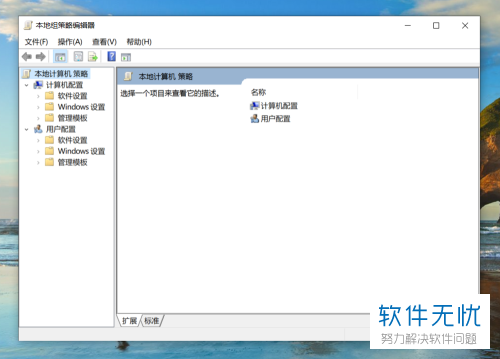
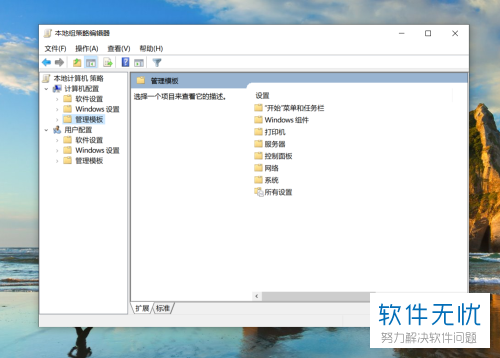
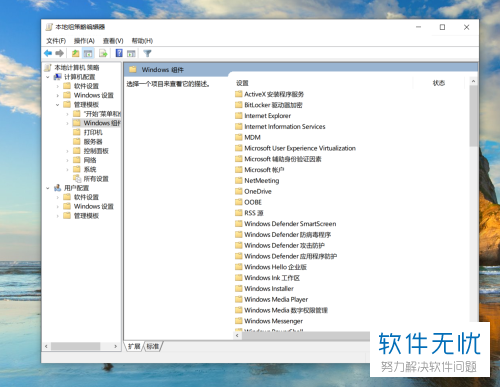

3. 第三步,此时选择【禁止应用和功能使用 OneDrive 上的文件】中的【编辑】按钮,将其设置成【禁用】即可。
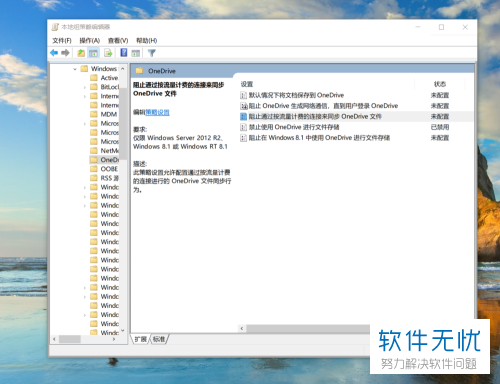

4. 第四步,请右击屏幕的空白处,然后屏幕中出现了【任务管理器】页面,请右击其中的【OneDrive进程】,然后选择【禁用】即可。
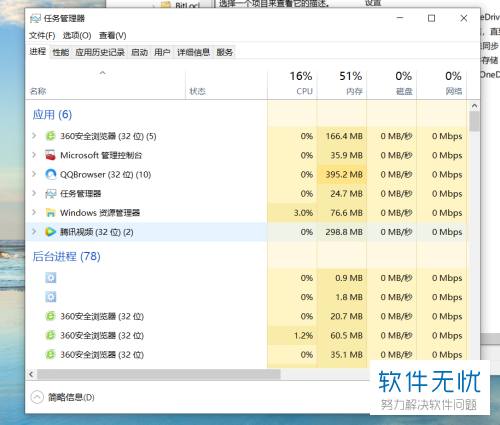
5. 最后,完成上述步骤后,请大家点击屏幕中的【AppData→Local→Microsoft】文件夹,,接着点击【Onedrive】子文件夹,然后把它删除就行了,操作完成。
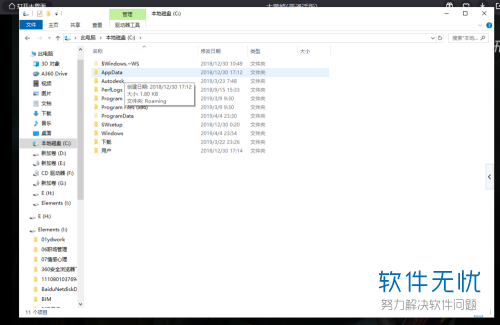
以上就是禁止应用和
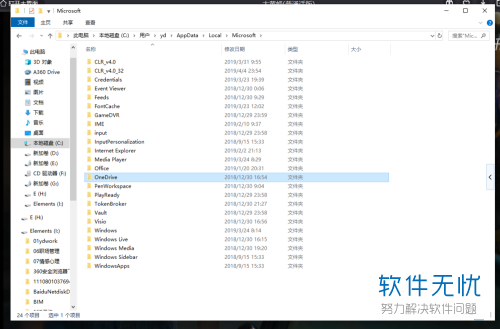
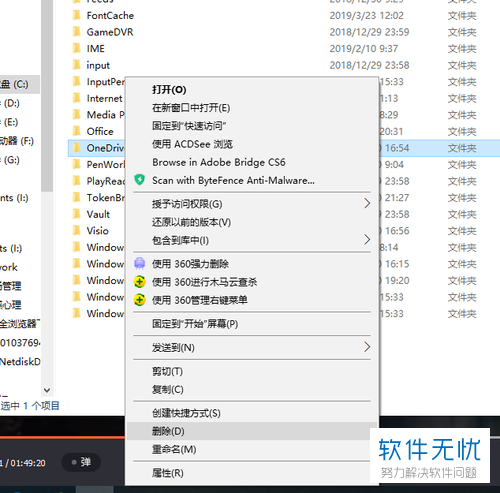
以上就是Win10系统电脑中彻底卸载OneDrive软件的方法。
分享:
相关推荐
- 【其他】 WPS表格Unicode文本 04-30
- 【其他】 WPS表格unique 04-30
- 【其他】 WPS表格utf-8 04-30
- 【其他】 WPS表格u盘删除怎么恢复 04-30
- 【其他】 WPS表格运行慢,卡怎么办解决 04-30
- 【其他】 WPS表格与Excel的区别 04-30
- 【其他】 哔哩哔哩漫画怎么完成今日推荐任务 04-30
- 【其他】 WPS表格隐藏的列怎么显示出来 04-30
- 【其他】 WPS表格图片怎么置于文字下方 04-30
- 【其他】 WPS表格图片怎么跟随表格 04-30
本周热门
-
iphone序列号查询官方入口在哪里 2024/04/11
-
oppo云服务平台登录入口 2020/05/18
-
输入手机号一键查询快递入口网址大全 2024/04/11
-
苹果官网序列号查询入口 2023/03/04
-
光信号灯不亮是怎么回事 2024/04/15
-
fishbowl鱼缸测试网址 2024/04/15
-
steam账号怎么注册 2023/02/27
-
mbti官网免费版2024入口 2024/04/11
本月热门
-
iphone序列号查询官方入口在哪里 2024/04/11
-
输入手机号一键查询快递入口网址大全 2024/04/11
-
oppo云服务平台登录入口 2020/05/18
-
outlook邮箱怎么改密码 2024/01/02
-
苹果官网序列号查询入口 2023/03/04
-
mbti官网免费版2024入口 2024/04/11
-
光信号灯不亮是怎么回事 2024/04/15
-
fishbowl鱼缸测试网址 2024/04/15
-
网线水晶头颜色顺序图片 2020/08/11
-
计算器上各个键的名称及功能介绍大全 2023/02/21












